Einer der ersten Schritte beim Einrichten deines Kontos auf monday.com ist das Einladen deiner Mitglieder 😊 Lies weiter, um mehr darüber zu erfahren.
Teammitglieder zu deinem Konto einladen
Es gibt zwei Möglichkeiten, Mitglieder zu deinem Konto einzuladen. Entweder über das Symbol „Mitglieder einladen“ im linken Fensterbereich oder direkt von einem Board aus. Schauen wir uns die einzelnen Methoden an!
- Symbol Mitglieder einladen
Klicke auf das Symbol „Mitglieder einladen“ im linken Menü über deinem Profilbild.
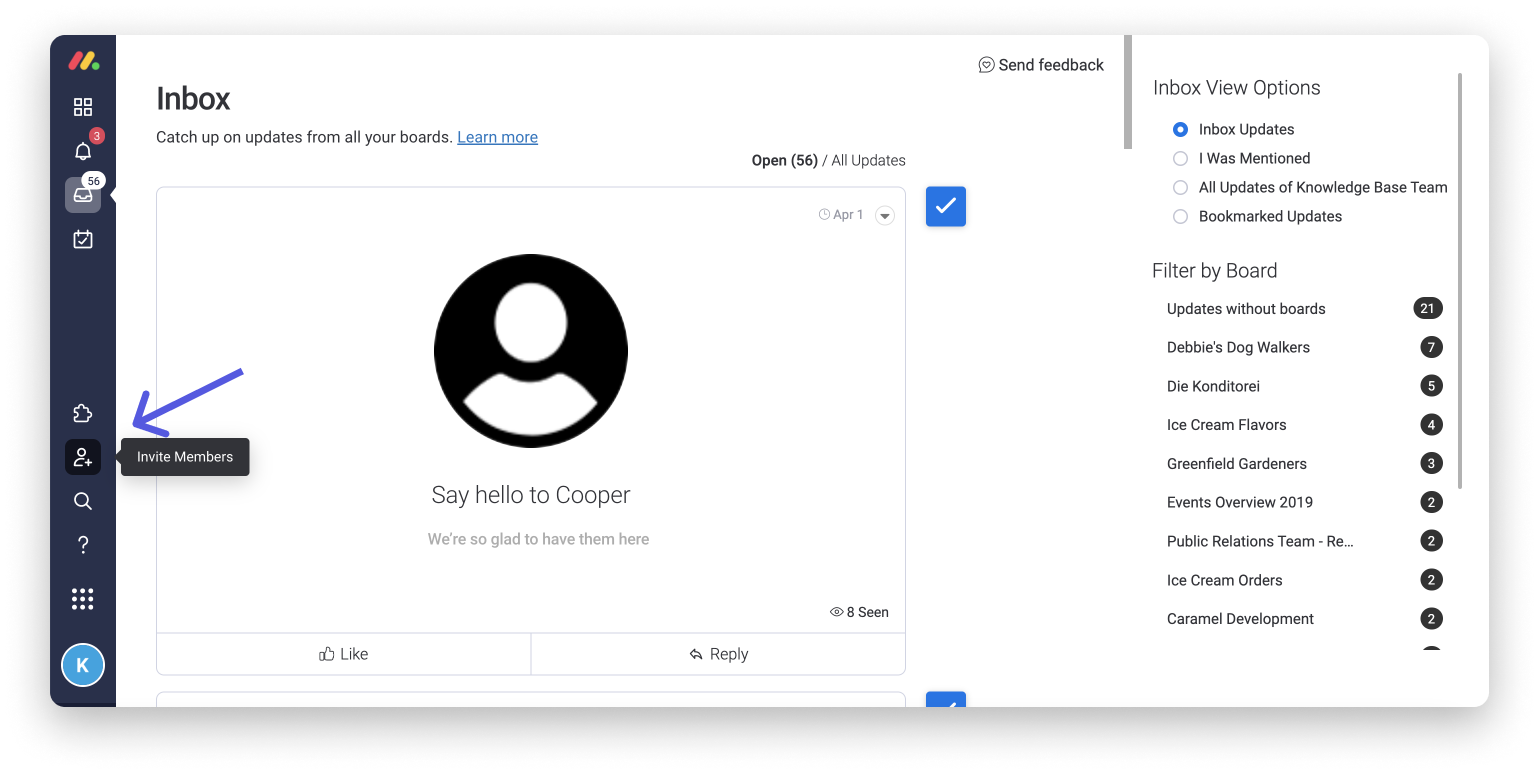
Im Pop-up-Fenster kannst du entweder Mitglieder einladen, indem du neben dem Link auf „Kopieren“ klickst und ihn dann direkt an deine Teammitglieder sendest oder indem du deren E-Mail-Adresse in das Feld unten eingibst.
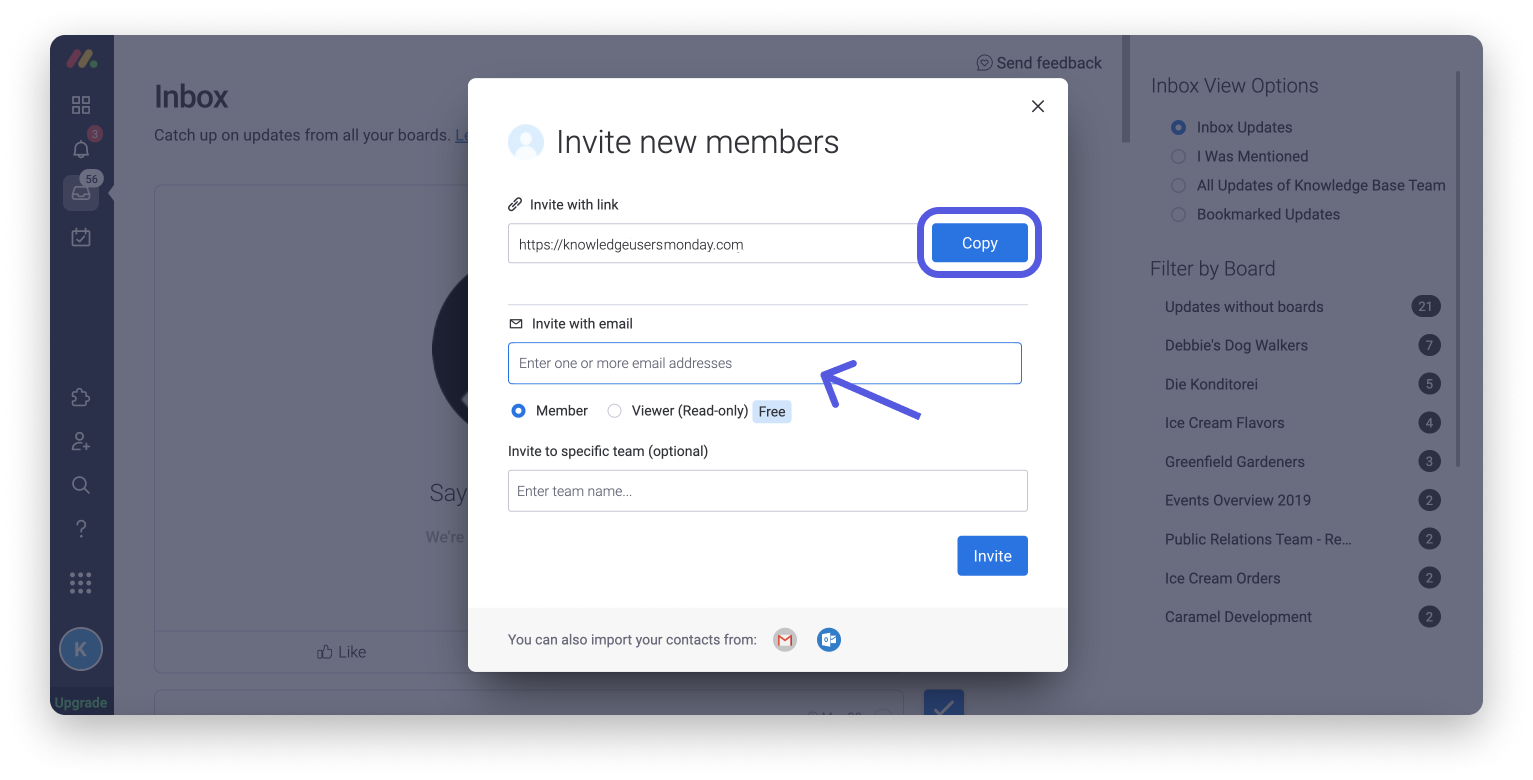
Falls du dich dafür entscheidest, die E-Mail-Adressen der Teammitglieder einzugeben, die du einladen möchtest, ist der nächste Schritt die Auswahl des Zugriffslevels für diese Mitglieder. Du kannst sie entweder zu einem vollständigen „Mitglied“ oder zu einem „Betrachter“ machen, was bedeutet, dass sie nur lesen können, aber die Daten nicht bearbeiten können.
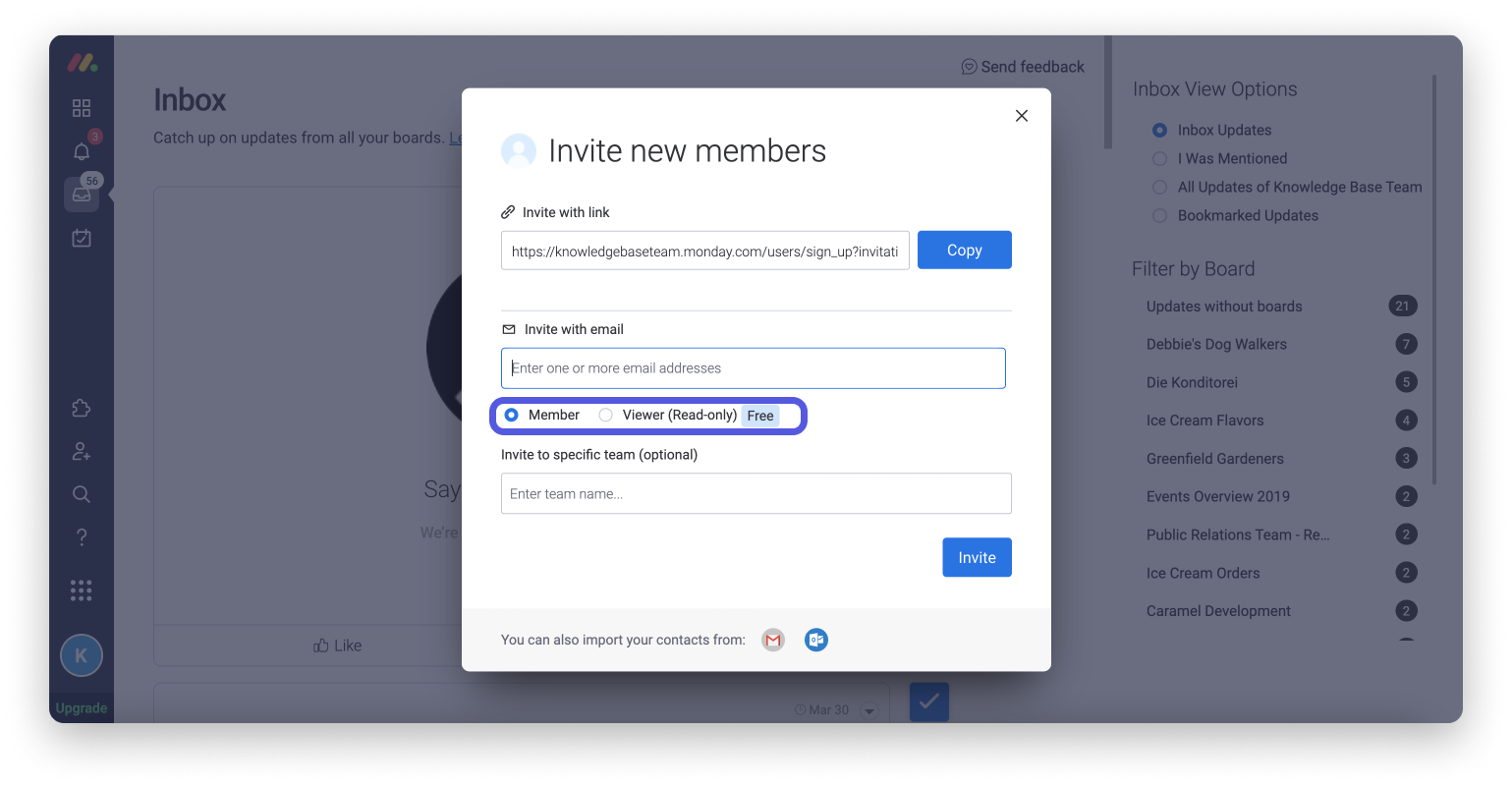
Du hast auch die Möglichkeit, dein neues Teammitglied direkt in ein bestehendes Team innerhalb deines Kontos einzuladen. Tippe den Namen des Teams ein (z. B. Personalabteilung oder Kundenservice) oder erstelle einfach ein neues Team! Schaue dir diesen Artikel an, um mehr über die Verwendung von Teams zu erfahren, um deine Mitarbeiter zu organisieren und die Zuweisung von Aufgaben effizienter zu gestalten.
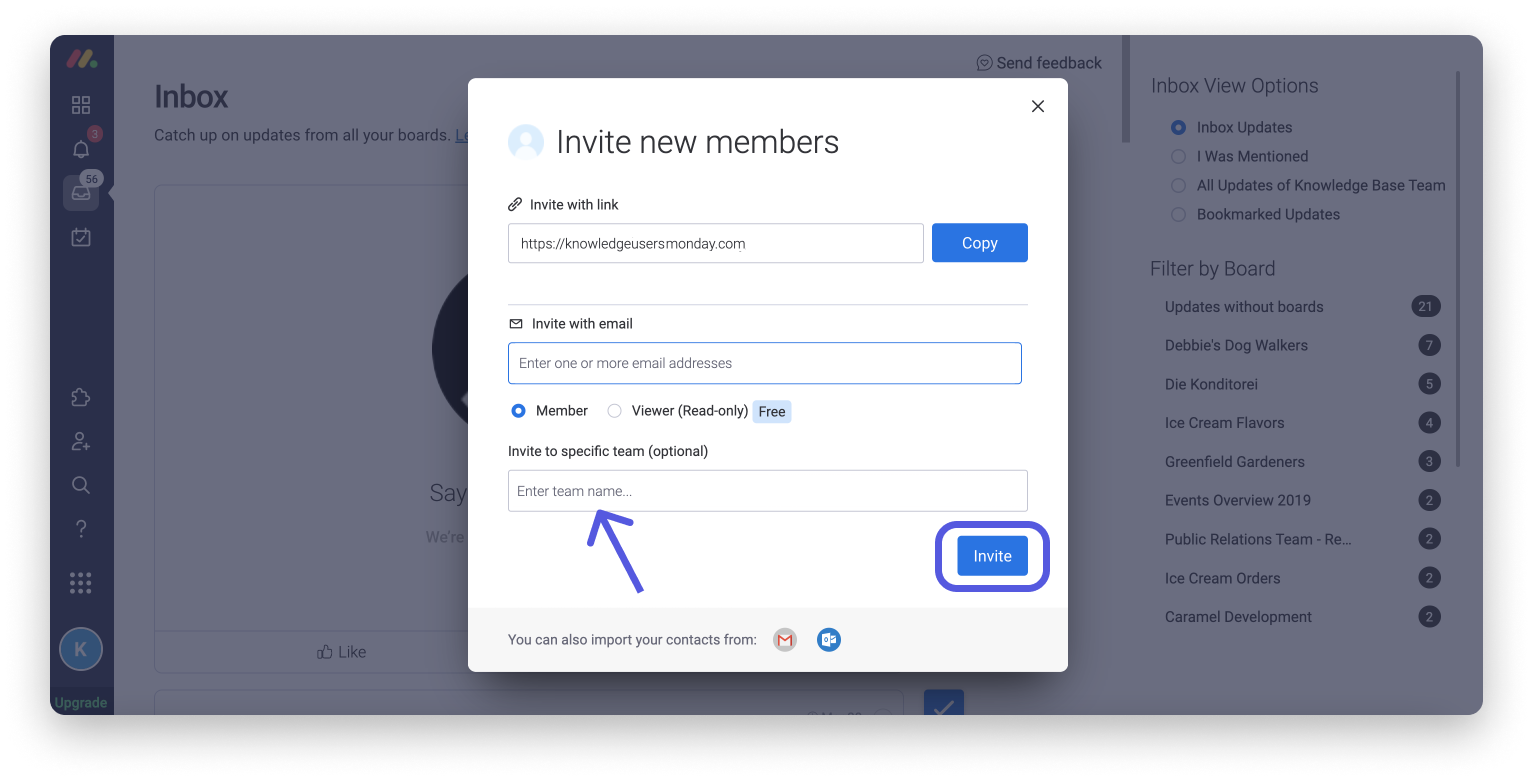
Wenn du gerade erst anfängst und viele neue Mitglieder hinzufügen möchtest, kannst du einige Kontakte aus Gmail oder Outlook importieren!
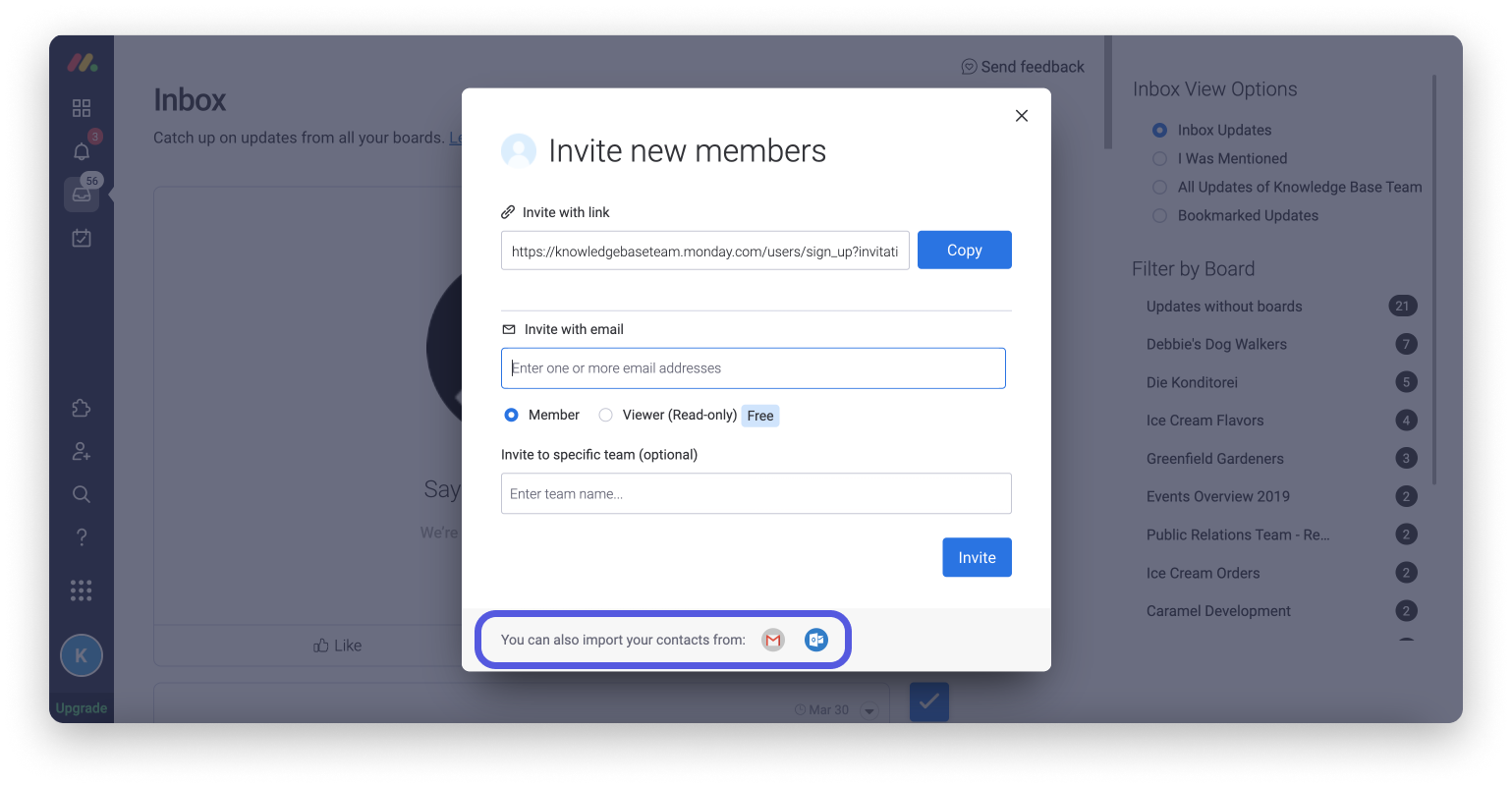
Wenn du fertig bist, klicke auf „Einladen“. Deine neuen Teammitglieder erhalten eine E-Mail, die in etwa so aussieht:
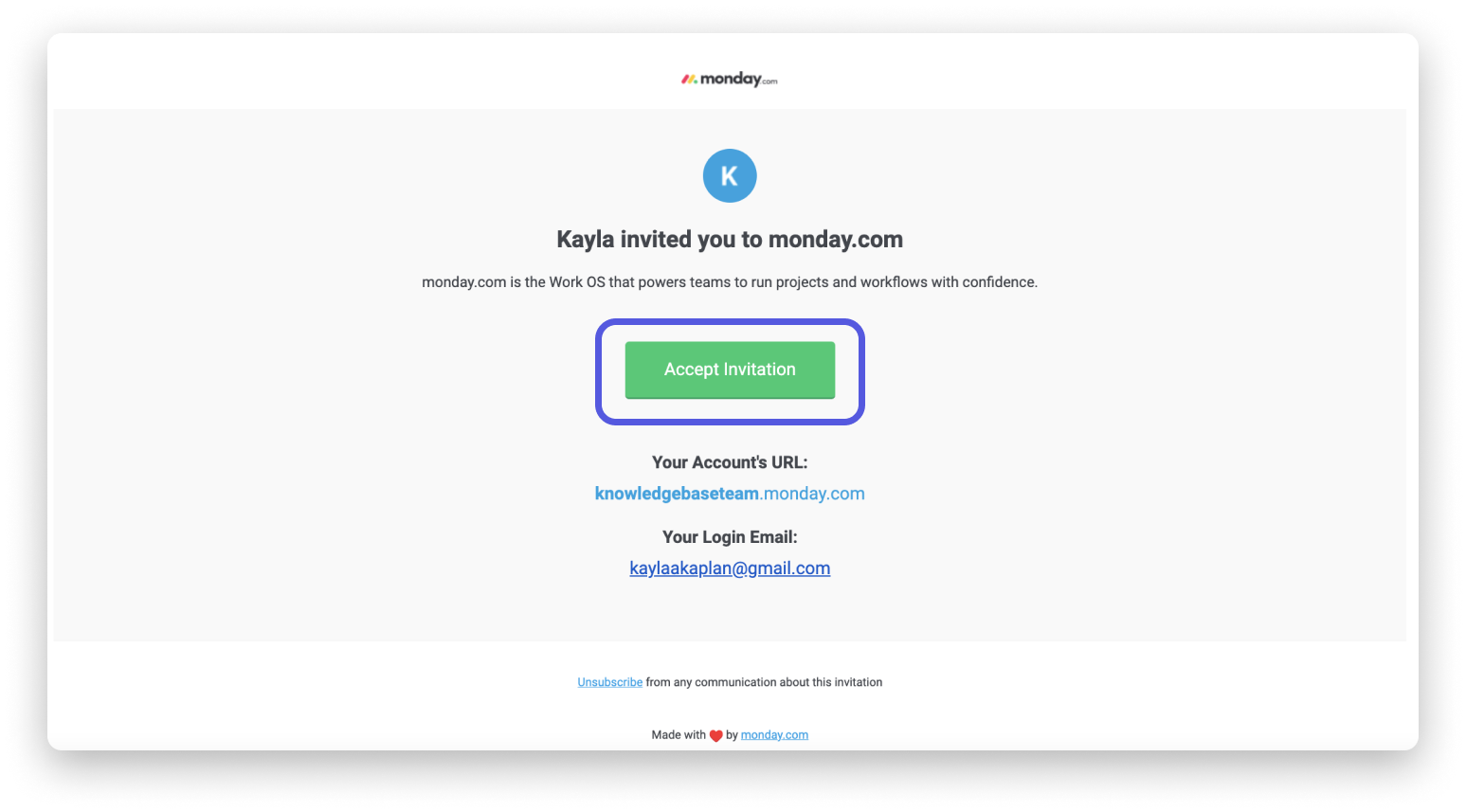
Sobald sie auf „Einladung akzeptieren“ klicken, werden sie zu deinem Konto weitergeleitet, wo sie ein Profil erstellen und loslegen können!
- Fenster für Board-Abonnenten
Um Teammitglieder über eines deiner Boards zu deinem Konto einzuladen, klicke auf das Symbol „Einladen“ oben auf dem Board:
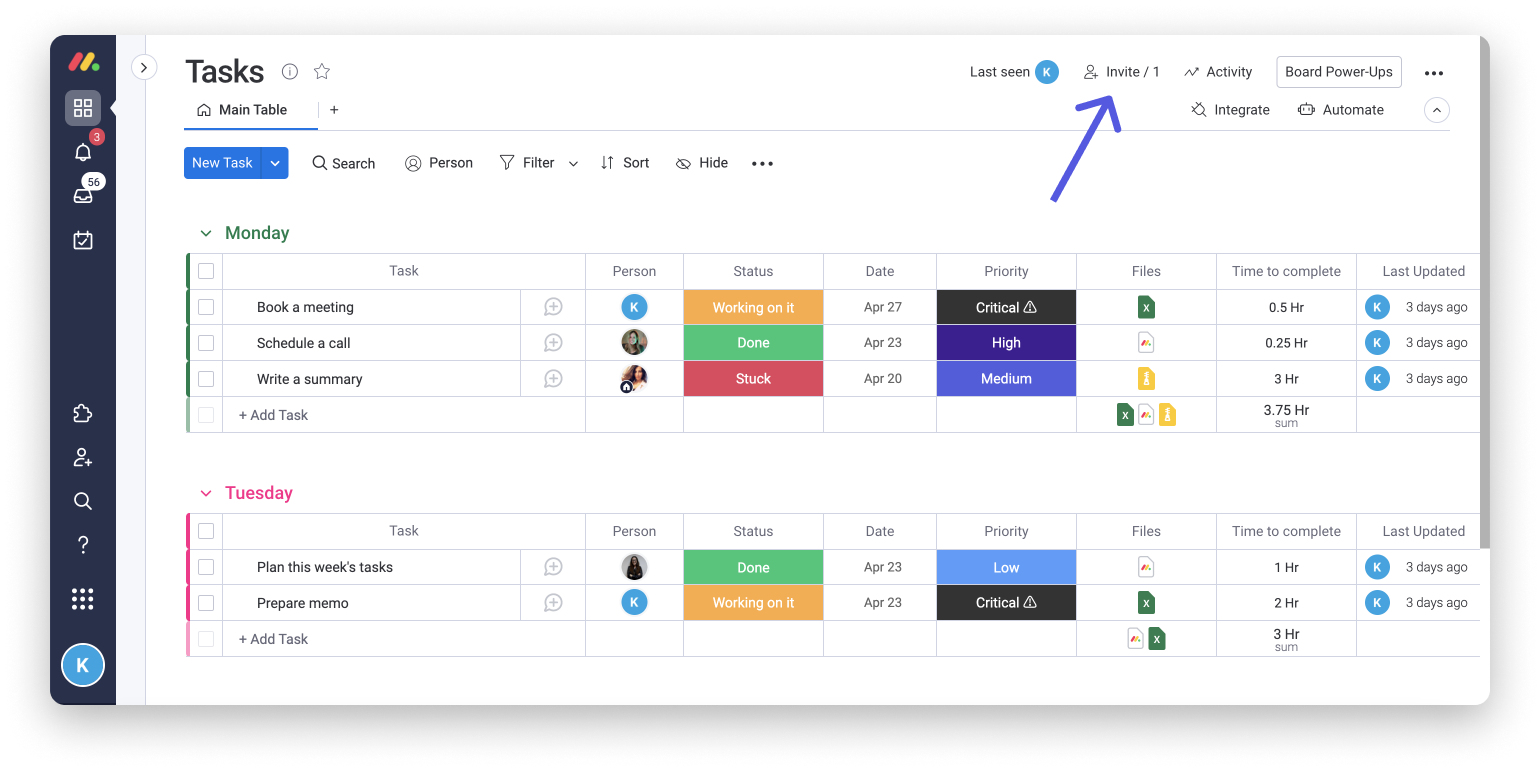
Als Nächstes siehst du ein Popup-Fenster, in dem alle Abonnenten des Boards angezeigt werden. Hier kannst du neue Mitglieder hinzufügen, indem du deren E-Mail-Adresse(n) in die Suchleiste eingibst und auf „Neues Mitglied per E-Mail einladen“ klickst.
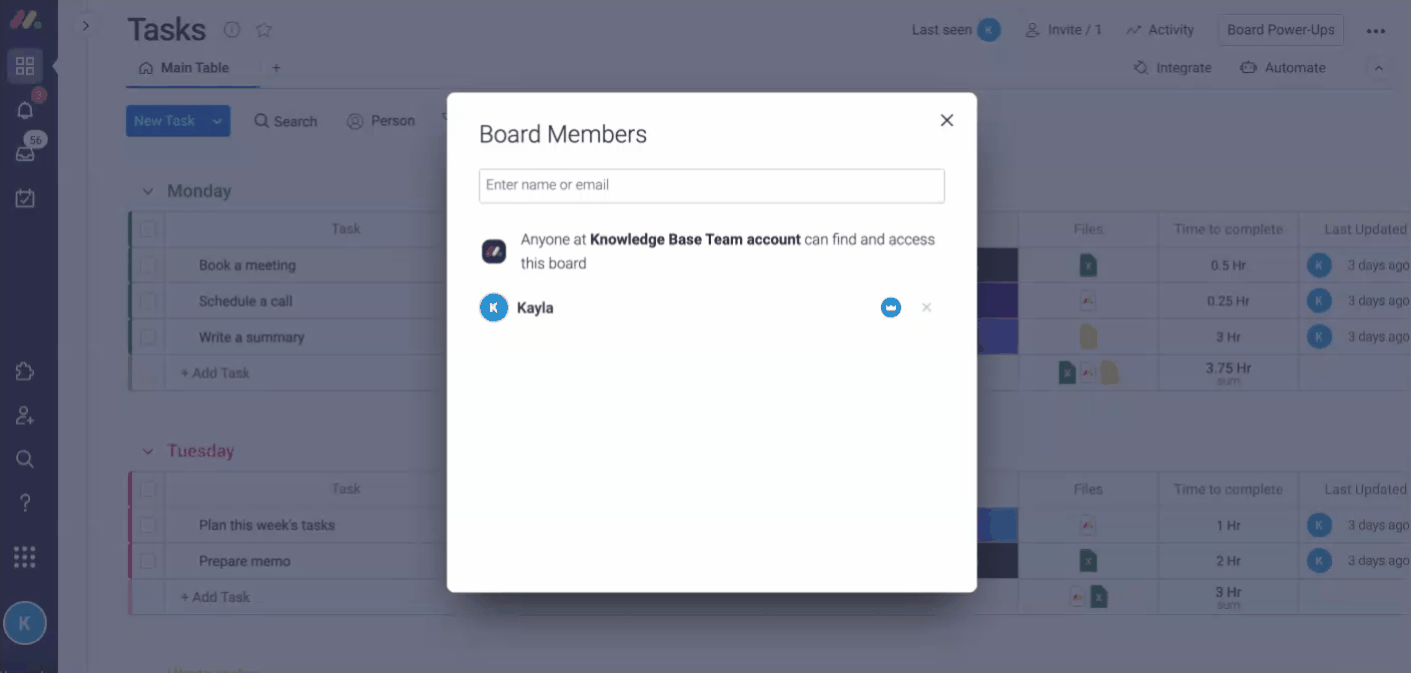
Du kannst all deine ausstehenden Einladungen in der Liste der Board-Abonnenten sehen, wie unten gezeigt:
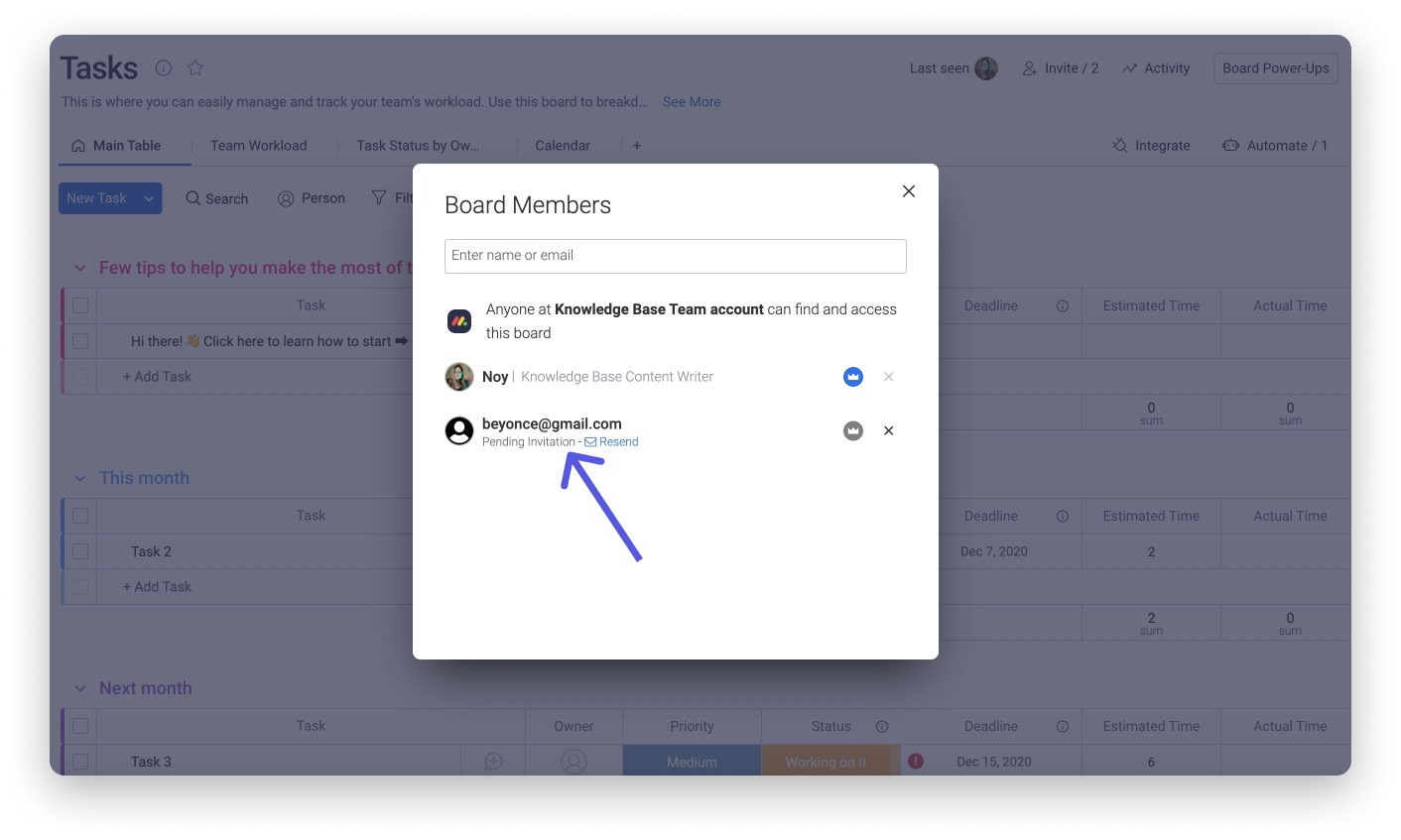
Solange ein Benutzer ausstehend ist (d. h. solange die Einladung noch nicht angenommen wurde), besteht das Profilbild aus einem allgemeinen Schwarz-Weiß-Bild. Erst nach Abschluss der Anmeldung werden farbige Initialen angezeigt. Darüber hinaus kann ein Admin nicht das Profilbild eines ausstehenden Benutzers ändern, ehe das Konto nicht vollständig aktiviert wurde.
Wer kann Teammitglieder einladen?
Admins eines Kontos können steuern, wer dem Konto neue Benutzer hinzufügen kann. Um zu kontrollieren, wer neue Benutzer zum Konto hinzufügen kann, klicke auf dein Profilbild und gehe zum Admin-Bereich.
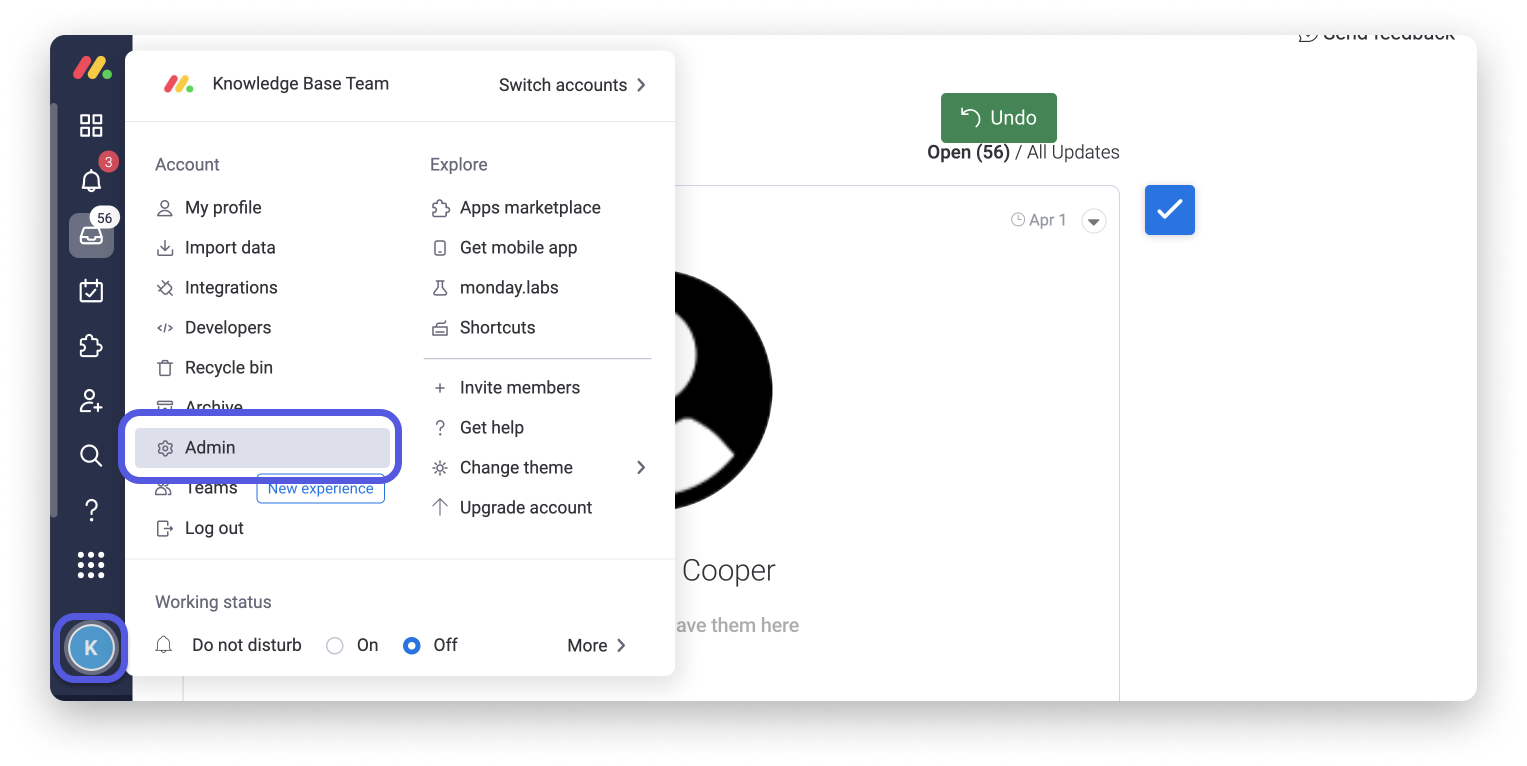
Klicke als Nächstes auf „Sicherheit“ auf der linken Seite des Admin-Bereichs und dann auf die Registerkarte „Anmelden“, wo du eine von zwei Sicherheits- und Authentifizierungseinstellungen wählen kannst:
- Nur Admins können Benutzer einladen
- Jede Person mit einer E-Mail-Adresse von einer bestimmten „autorisierten Domain“ kann dem Konto beitreten
Schauen wir uns die einzelnen Optionen unten an.
- Nur Admins können neue Benutzer einladen
Diese Einstellung ist für jedes Konto standardmäßig aktiviert und ermöglicht es nur den Administratoren eines Kontos, neue Benutzer einzuladen. Es können sämtliche Benutzer mit einer E-Mail-Adresse eingeladen werden.
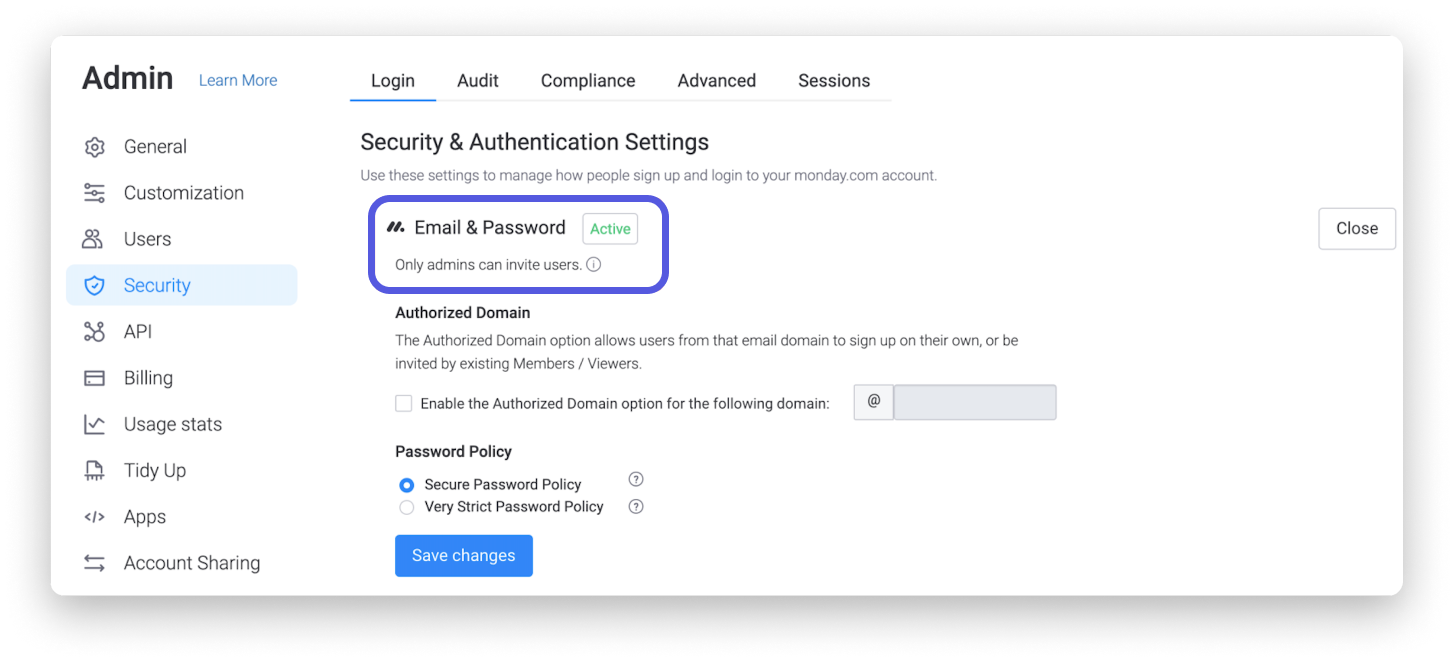
- Autorisierte Domain
Oder die Administratoren eines Kontos wollen, dass Benutzer mit einer bestimmten E-Mail-Domain (z. B. E-Mails, die auf @monday.com enden) dem Konto einfach ohne Einladung beitreten können. In diesem Fall kann der Administrator eine „autorisierte Domain“ hinzufügen, so dass jeder, der diese E-Mail-Domain hat, dem Konto selbständig beitreten kann.
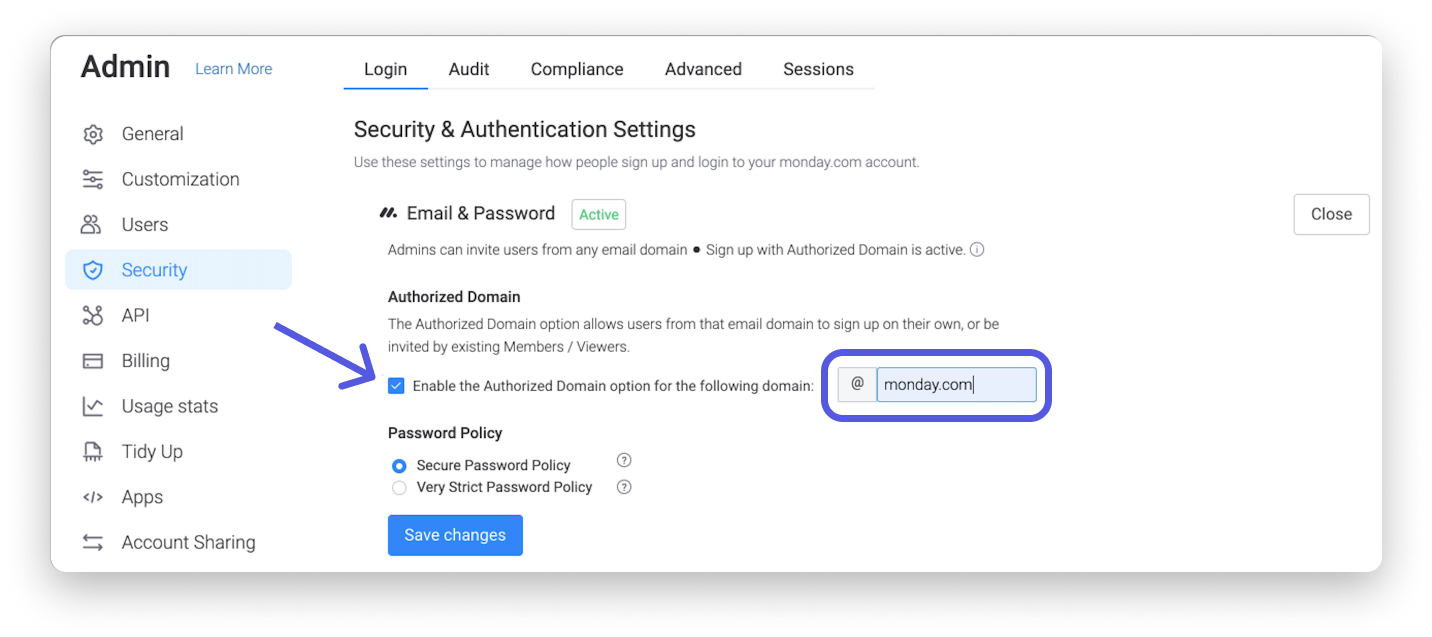
Wenn diese Einstellung aktiviert ist, können auch Mitglieder oder Betrachter eines Kontos Benutzer mit der autorisierten Domain einladen.
Wenn du eine dieser Einstellungen anpassen möchtest, klicke einfach auf „Änderungen speichern“, um sie für dein Konto zu übernehmen!
So löscht man eine versehentlich gesendete Einladung
Du hast versehentlich einen Benutzer oder einen Gast eingeladen und möchtest diese Einladung zurückziehen? Oder du hast die E-Mail-Adresse falsch geschrieben und sie versehentlich an die falsche Person gesendet? Du kannst die Einladung zurückziehen, indem du diesen einfachen Schritten folgst.
Schritt 1
Klicke auf dein Profilbild und dann auf „Teams“.
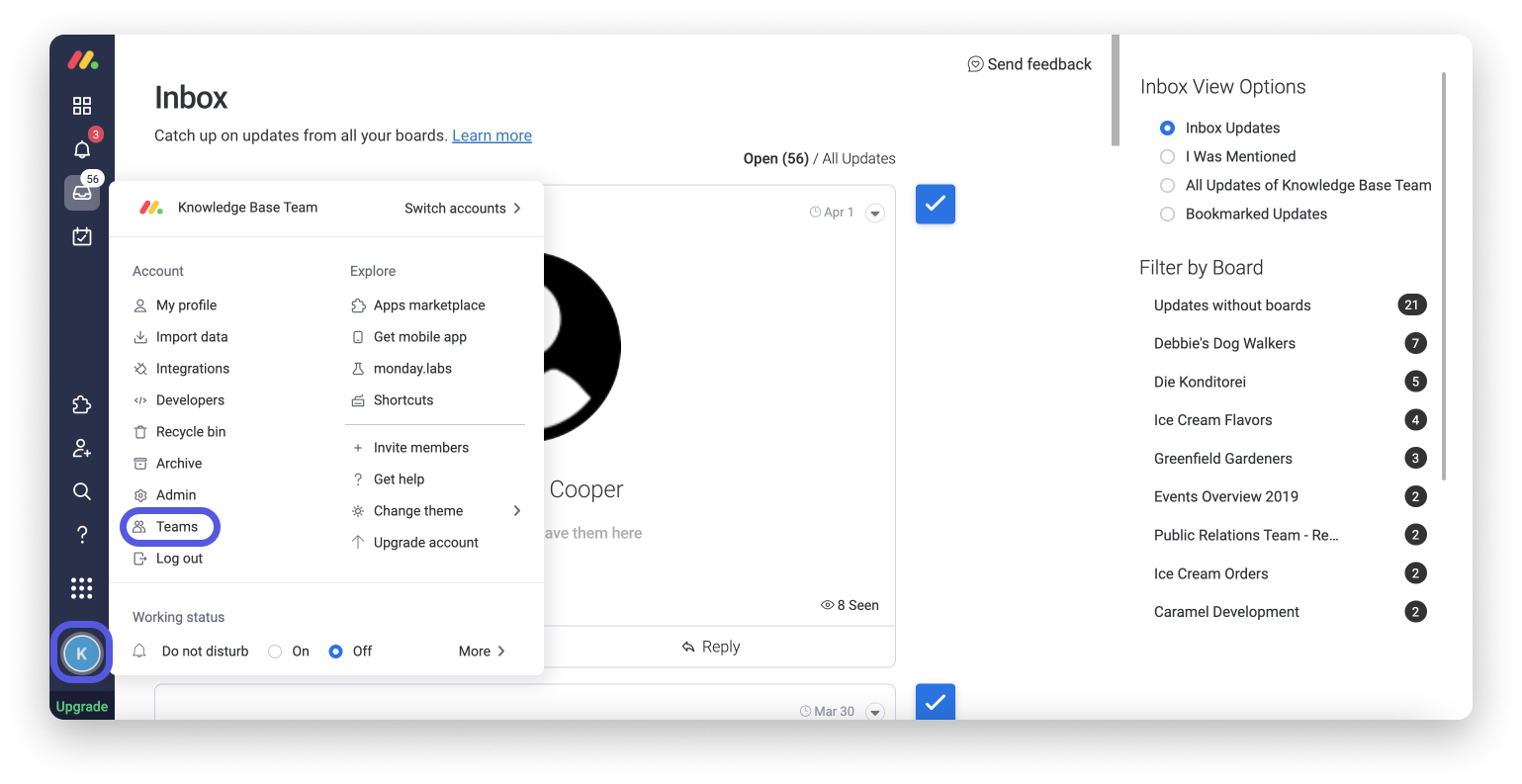
Schritt 2
Hier siehst du eine Liste aller Gäste und Benutzer in deinem Konto. Klicke auf „Ausstehend“, um deine ausstehenden Einladungen anzuzeigen. Von dort aus kannst du die Einladung entweder erneut senden oder auf „Einladung verwerfen“ klicken, um sie zu löschen.
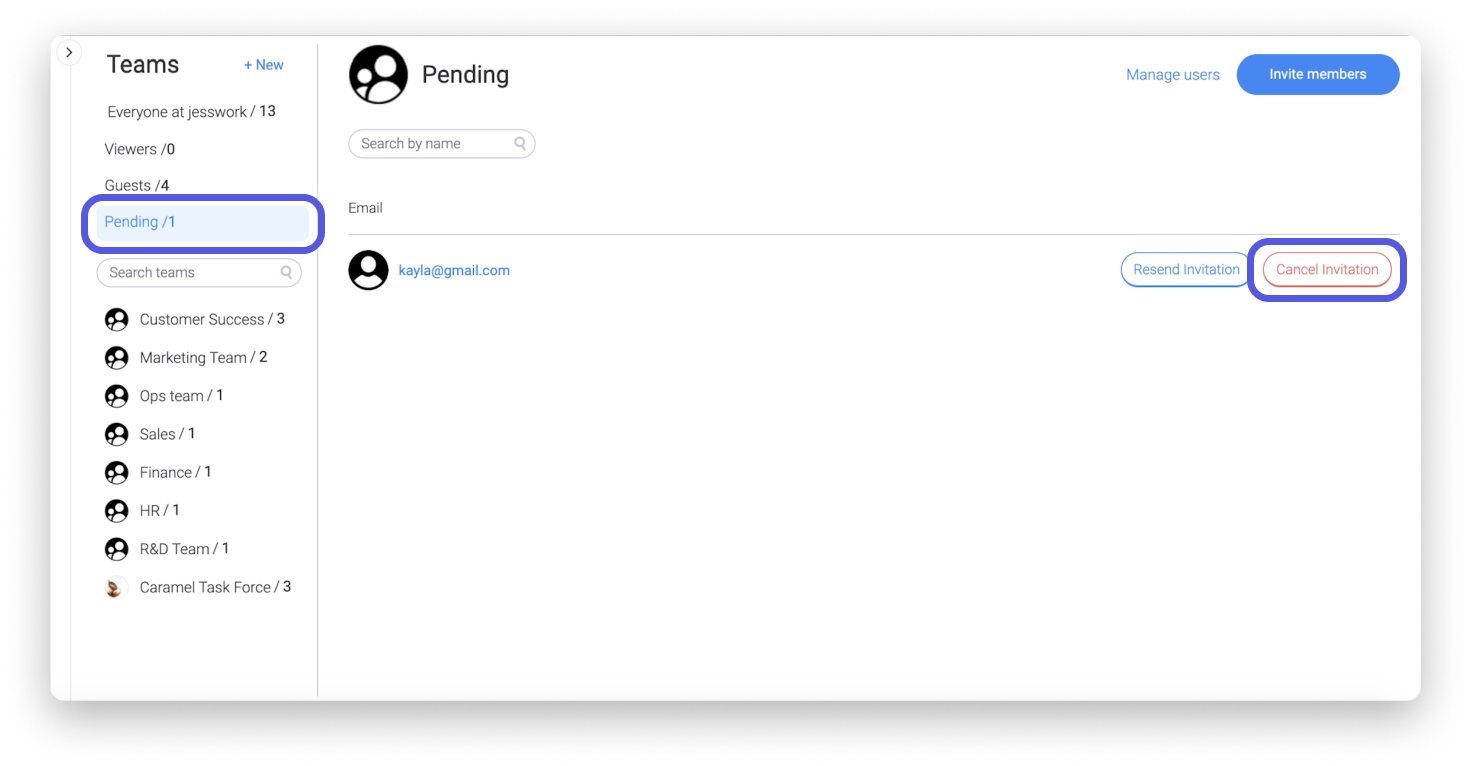
Hilfe! Mein Teammitglied hat die Einladung nicht erhalten
Als Erstes würden wir empfehlen, dass dein Teammitglied seinen Spam-Ordner überprüft. Wenn es sich nicht um Spam handelt, versuche, die Einladung erneut zu senden, indem du den Schritten oben folgst.
Einschränkungen
Es gibt eine Grenze für die Anzahl der Einladungen, die täglich gesendet werden kann. Die Anzahl wird wie folgt berechnet: maximal in deinem Konto zulässige Benutzer * 3. Das heißt, wenn du beispielsweise das Paket mit 10 Benutzern gekauft hast und dein Team erweitern möchtest, kannst du 10*3=30 Benutzer und/oder Gäste pro Tag einladen.
Wenn du dringend mehr Benutzer einladen musst, als deine Grenze erlaubt, dann wende dich bitte unter support@monday.com an uns.
Wenn du Fragen hast, wende dich einfach hier an unser Team. Wir sind rund um die Uhr erreichbar und helfen gerne!



Kommentare